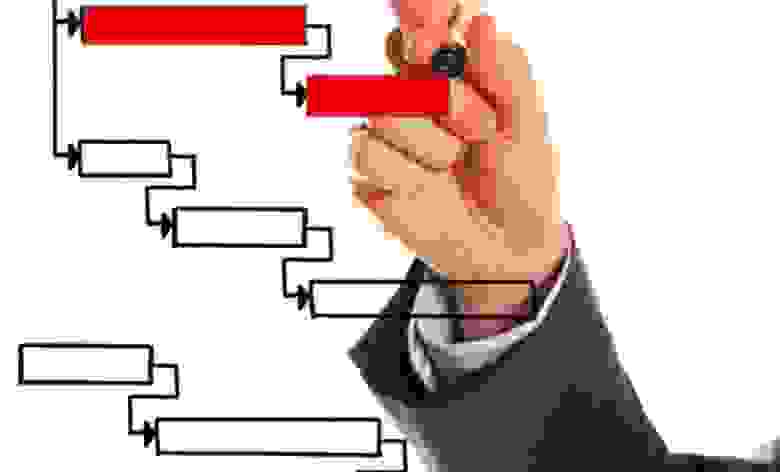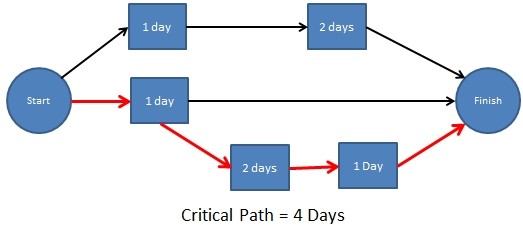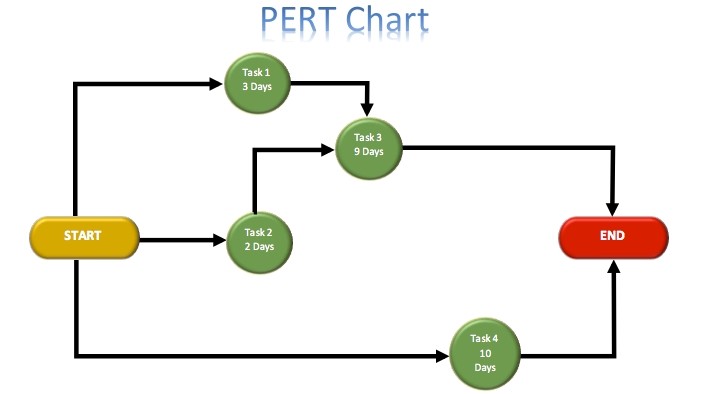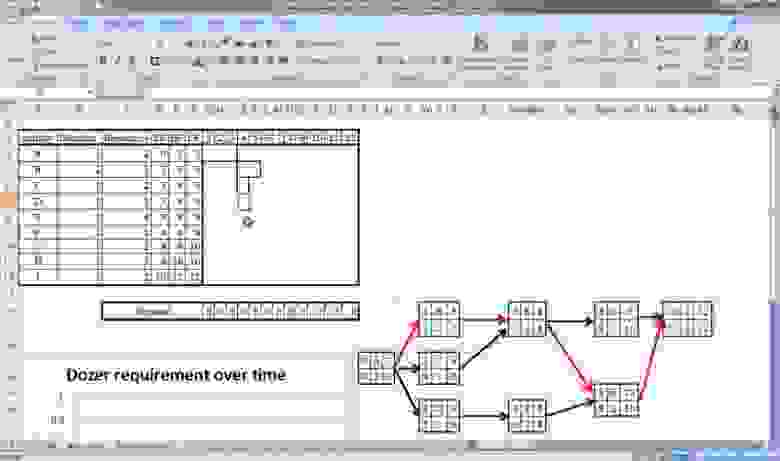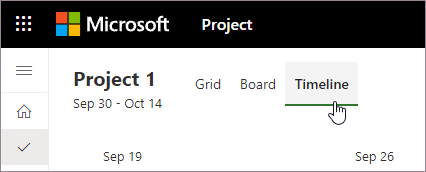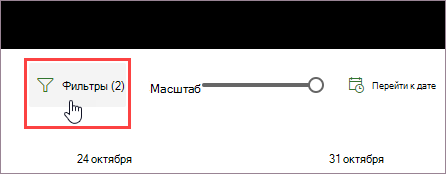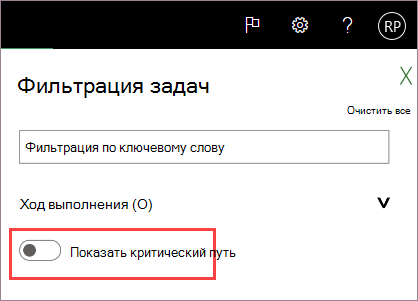что показывает критический путь
Критический путь в MS Project
Для успешной реализации проекта нужно учитывать большое число переменных, среди которых список выполненных задач, сроки их реализации, затраченные для этого ресурсы. Один из способов держать нужную информацию под рукой и всегда иметь возможность ее анализа — специальный планировщик от Microsoft MS Project. В нем представлен целый спектр инструментов, которые помогают контролировать ход реализации проекта любой сложности.
Одной из часто используемых опций планировщика является критический путь. При работе с ним у начинающих пользователей может возникнуть большое количество вопросов.
Из этой статьи вы узнаете, как рассчитать критический путь в MS Project, и как его использовать в планировании.
Что такое критический путь
Критический путь в MS Project ― это последовательность задач, от которых зависят сроки начала и окончания всего проекта. Только с завершением последнего из данного списка этапа можно считать реализованным весь план проекта.
В зависимости от сложности проекта в нем может быть определенное количество задач и подзадач. Среди общего числа есть и те, что последовательно связаны между собой и определяют точный срок реализации всего проекта. Именно они и составляют критический путь в MS Project. Такие задачи выделяются среди прочих тем, что, если срок завершения выйдет из графика, изменится и дата окончания всего проекта.
Зачем нужен критический путь, и как он помогает в управлении
Критический путь проекта MS Project имеет важное значение для грамотного планирования. Он помогает своевременно увидеть возможные отклонения от согласованного расписания реализации, а также позволяет более эффективно распределить ресурсы на подзадачи и промежуточные этапы, чтобы обеспечить соблюдение срока реализации ключевых шагов. Дав команду MS Project показать критический путь, вы можете еще при первичном планировании выявить возможные риски и своевременно их устранить. Данный инструмент часто используется для перепроверки корректности составления базовых и промежуточных планов.
Как рассчитать и показать критический путь
Посмотреть критический путь в MS Project можно несколькими способами. Отображение данного параметра возможно как в диаграмме Ганта в MS Project, так и в других представлениях задач. При этом критический путь может рассчитываться как для главного проекта, так и для его подпроектов.
Критический путь в диаграмме Ганта
Наиболее распространенное представление данных плана ― диаграмма. Она визуализирует этапы и их длительность, чем помогает быстрее выявить возможные риски и отклонения.
Прежде чем ответить на вопрос, как показать критический путь в MS Project, напомним, что почти для каждой функции планировщика Microsoft есть несколько вариантов исполнения. Как правило, нужные опции располагаются на панели инструментов в верхней части экрана, а также дублируются в контекстном меню связанных элементов, что позволяет получить максимально быстрый доступ к необходимым командам.
Чтобы рассчитать критический путь, нужно открыть интересующий проект или подпроект и перейти на вкладку «Вид».
Здесь выбираем представление «Диаграмма Ганта» и переходим в раздел «Формат». Устанавливаем флажок напротив пункта «Критические задачи».
Еще один способ построения критического пути реализуется через контекстное меню. Для доступа к нему щелкните правой клавишей мышки по крайней левой панели рабочей области и выберите пункт «Другие представления».
В появившемся диалоговом окне выделите мышкой вариант «Подробная диаграмма Ганта» и в завершении нажмите кнопку «Применить».
При использовании любого из этих способов критический путь в MS Project будет отображен на временной шкале проекта (правая часть рабочей области). Он представлен в виде связи элементов с выделением красного цвета.
Аналогичным способом можно построить и сетевой график. Для этого правой кнопкой мыши щелкните по крайней левой панели рабочей области и выберите пункт с соответствующим названием. Задачи, считающиеся критическими, будут выделены красным контуром.
Критический путь в других представлениях задач
Чтобы те этапы проекта, которые напрямую влияют на срок его реализации, были выделены сразу в таблице с планом, можно воспользоваться специальным фильтром. Для этого в открытом проекте перейдите на вкладку «Вид» и в разделе «Данные» выберите режим выделения критических задач.
Те этапы, которые имеют критическое значения для соблюдения общих сроков реализации проекта, будут выделены желтым цветом.
Если вы хотите, чтобы в таблице отображались только задачи со статусом критических, установите соответствующий фильтр в разделе «Данные» вкладки «Вид».
Отображение нескольких критических путей
Расписание проектов с большим количеством задач можно настраивать таким образом, чтобы критический путь в MS Project рассчитывался для отдельных этапов и их отображалось такое количество, которое нужно для эффективного контроля.
Чтобы задать такие параметры, откройте раздел «Файл». В его меню выберите опцию «Параметры».
В раскрывшемся списке нажмите вариант «Дополнительно» и найдите пункт «Вычислить несколько критических путей», который расположен в самом низу.
После этого вернитесь в интересующий проект и на вкладке «Формат» при выбранном представлении «Диаграмма Ганта» установите галочку напротив пункта «Критические задачи».
Отображение критического пути для главного проекта
Если план содержит несколько суммарных, вы можете рассчитать критический путь проекта MS Project для главного из них. Чтобы выполнить это действие, выберите меню «Файл» и в нем найдите раздел «Параметры».
В появившемся списке перейдите в раздел «Расписание». Перед вами откроется еще одно меню, в котором нужно открыть список параметров вычисления для заданной области. В открывшемся окне выберите опцию «Рассчитать вставленные проекты как суммарные задачи».
Изменение критических задач
Если нужно задать определенные условия, при которых задачу стоит считать критической, перейдите в меню «Параметры» группы «Файл».
В раскрывшемся списке нажмите кнопку «Дополнительно» и укажите параметры для конкретной области. Перед вами появится поле для заполнения. В нем укажите максимальное резервное число часов, при котором задачи будут считаться критическими.
Как показать критический путь в GanttPRO
Работать с критическим путем и видеть наиболее важные для своевременного завершения проекта задачи можно не только в MS Project.
GanttPRO – это эффективная альтернатива MS Project с большим количеством возможностей для успешного ведения проектов в интуитивно понятном интерфейсе.
GanttPRO – онлайн диаграмма Ганта для управления проектами. Менеджеры и команды со всего мира используют инструмент для управления задачами, ресурсами и временем, а также для командного взаимодействия.
В GanttPRO увидеть критические задачи гораздо проще по сравнению с MS Project. Для этого достаточно зайти в настройки проекта в правом верхнем углу и включить критический путь. Важные для своевременного выполнения проекта задачи будут выделены красным.
Из этого видео вы также узнаете, как построить критический путь в онлайн диаграмме Ганта GanttPRO.
Остались вопросы о возможностях GanttPRO? Мы проведем для вас персональное демо в любое удобное для вас время или ответим в Live чате.
Как организовать парковку за 5 часов по методу определения критического пути CPM?
В арсенале любого менеджера проекта есть свои запасы управленческих методов. Каждый стремится к эффективным результатам на основе собственной интуиции, практического опыта, популярных инструментов и известных техник приоритизации. Этих результатов можно достичь, если в жизненном цикле проекта отсутствует хаос, а менеджер знает, что делать на каждом этапе, в том числе, определять критический путь проекта.
Какую роль играет определение критического пути и для чего необходим специальный метод CPM? В этом материале учимся определять критический путь на примере проектирования парковки у офиса. Сперва разберемся с терминологией.
Что такое критический путь в project management?
Критический путь в управлении проектами – это определенные задачи, которые нужно выполнить в четком порядке и за определенный отрезок времени. Если часть одной задачи можно замедлить или отложить на срок, не оставляя работу над другими, то такая задача не является критически важной. Задачи с критическим значением не могут задерживаться в ходе реализации проекта и ограничены по времени.
Метод критического пути (Critical path method) — это алгоритм планирования, управления и анализа сроков проекта. Пошаговая система CPM помогает определять критические и некритические задачи от начала до завершения проекта и предупреждает временные риски.
Метод был разработан одной из американских компаний в 1957 году. Ее сотрудники планировали закрытие, ремонт и перезапуск химических заводов. Задачи в этом проекте были многочисленными и сложными, поэтому и возникла необходимость в такой технике. После этого метод критического пути быстро распространился на проекты в сельскохозяйственной и строительной сферах и везде, где хотели узнать, как справляться с рутинными задачами.
Сегодня такой способ выявления критических задач широко используется во многих отраслях, в том числе, в разработке ПО.
У критических задач проекта нулевой резерв времени выполнения. Если длительность этих задач поменяется, то «сдвинутся» сроки всего проекта. Вот почему в управлении проектом критические задачи требуют особого контроля и своевременного выявления рисков.
Преимущества анализа критического пути
Анализ критического пути нужен для того, чтобы спрогнозировать сроки завершения проекта.
Вот 6 главных преимуществ анализа критического пути:
Однако вряд ли существуют идеальные методологии, поэтому следует учитывать некоторые «подводные камни» CPM.
Ограничения метода критического пути
Считается, что методология разрабатывалась для рутинных и сложных проектов с возможностью минимального изменения времени завершения задач. В применении к более хаотичным проектам CPM потеряет свою полезность. Но существуют альтернативы, например, PERT-диаграммы, которые позволяют менять длительность каждой активности.
Критический путь моделирует события и действия в проекте, представляя их во взаимосвязанной сети. Действия визуализируются как «узлы», а начало и конец активностей выглядят как арки и линии между узлами.
Этапы метода критического пути
Метод CPM подразумевает 5 последовательных шагов:
1. Определение активностей/ задач
Представляя масштаб проекта, вы можете разбить структуру работ на список активностей, задать им имена или коды. У всех активностей в проекте должны быть определены длительность и конкретная дата.
Обратимся к проекту организации парковки возле офиса. Это простой краткосрочные проект, который можно выполнить в течение одного дня. Предположим, наша цель – «разбить» парковку на пустой асфальтированной территории возле офиса. Для этого необходимо спланировать и проделать определенные этапы для того, чтобы первый автомобиль смог свободно припарковаться на выделенном участке.
Для успешной реализации проекта, запланируем 6 поэтапных активностей. Необходимо определить территорию и очистить ее от мусора, купить краску для разметки, сделать все замеры, нанести краску и, наконец, установить шлагбаум.
2. Определение последовательности
Это самый важный шаг, поскольку он дает четкое представление о связях между активностями и помогает установить зависимости, поскольку некоторые действия будут зависеть от завершения других. Чтобы верно оценить задачи и их приоритетность, задайте себе три вопроса:
В нашем примере активности следует расположить в такой очередности:
3. Создание групп/ сетей активностей
После того, как вы определили, какие действия зависят друг от друга, вы можете создать сетевую диаграмму или диаграмму критического анализа пути. С помощью стрелок можно легко соединить активности, исходя из их зависимостей.
4. Определение временных отрезков для завершения каждой активности
Оценивая, сколько времени будет затрачено на каждое действие, вы сможете определить время, необходимое для завершения всего проекта (небольшие проекты можно оценить за несколько дней, более сложные требуют продолжительной оценки).
Наш иллюстративный проект самый простой, поэтому для оценки достаточно одного дня. Исходя из плана, можно определить продолжительность этапов и всего проекта:
5. Поиск критического пути
Группировка действий поможет создать самую длинную последовательность на пути или критический путь, используя следующие параметры:
Время между ближайшим и последним временем старта, или между ближайшим и последним временем окончания называется резервным временем проекта. Это время, на которое могут быть отложены ближайшее время старта и финиша без изменения дедлайнов проекта.
Очевидно, что некоторые этапы в проекте организации парковки не могут начаться, пока не закончены другие. Они зависимы. Этапы 4,5,6 — это последовательные действия, потому как должны происходить в определенном порядке. Эти этапы – это наиболее важные критические задачи для решения вопроса. Именно их мы разместим на критическом пути проекта, потому что помним — нельзя начинать какие-то этапы, пока не завершены другие.
Как построить диаграмму критического пути?
В графической схеме критического пути для получения полного представления о проекте и отдельных задачах используются графы, секции, столбцы, стрелки, столбцы. С их помощью легко визуализировать активности и зависимости как на бумаге, так и использую специальные программы и инструменты для этих целей. Простейший расчет критического пути можно выполнить даже в Excel с помощью диаграмм Ганта.
Как ограничение ресурсов влияет на метод?
Стремясь извлечь максимум пользы из метода критического пути и обеспечить беспрерывное развитие проектов, мы все же можем столкнуться с некоторыми ограничения, которые могут влиять на проекты и создавать новые зависимости.
К примеру, если команда внезапно сокращается с 10 до 5 человек, то вы сталкиваетесь с ограничениями ресурсов.
Так критический путь превращается в «критический путь ресурсов», где ресурсы, связанные с каждым видом деятельности, становятся неотъемлемой частью процесса.
Это означает, что некоторые задачи должны выполняться в другом порядке, что может привести к задержкам и, следовательно, сделать проект более продолжительным, чем ожидалось.
В качестве заключения
Хотя сегодня метод критического пути CPM часто подвергается критике, его основы продолжают быть востребованы у менеджеров проектов.
CPM обладает рядом преимуществ:
А вы использовали метод CPM в работе? Делитесь опытом в комментариях!
Откажите критический путь проекта в Project
Все задачи важны, но только некоторые из них являются критическими. Критический путь — это последовательность связанных задач, от которых непосредственно зависит дата окончания проекта. Если какая-либо задача на критическом пути выполняется с опозданием, задерживается весь проект.
Критический путь — это последовательность задач (иногда — всего одна задача), которая определяет расчетную дату начала или окончания проекта. Задачи, образующие критический путь обычно связаны зависимостями. В вашем плане проекта, вероятно, существуют целые сети таких задач. Проект завершен, когда выполнена последняя задача критического пути.
Отображение критического пути в представлении диаграммы Ганта
Для отображения критического пути чаще всего используется представление диаграммы Ганта.
Выберите представление > диаграммы Гэтта.
Выберите Формат, а затем выберите критические задачи.
Задачи на критическом пути будут отображены с помощью красных отрезков диаграммы Ганта.
Отображение критического пути в других представлениях задач
Критический путь можно просмотреть в любых представление задач, выделив его.
На вкладке Вид выберите представление в группе Представления задач.
На вкладке Вид в списке Выделить выберите пункт Критические задачи.
Критический путь будет высвечен желтым цветом.
Совет: На сетевом графике задачи на критическом пути автоматически становятся красными. Выделение не требуется.
Видео: отображение критического пути
В этом видео показано, как отобразить критический путь в проекте как в представлении «Диаграмма Гантта», так и в других представлениях.
Просмотр критического пути в главном проекте
При управлении главный проект на критическом пути могут находиться целые подпроекты. Так ли это, можно узнать, указав, что подпроекты должны обрабатываться в Project как суммарные задачи.
Нажмите Файл > Параметры.
Выберите Расписаниеи прокрутите страницу вниз до области Параметры вычислений для этого проекта.
Установите флажок Рассчитывать вставленные проекты как суммарные задачи.
Совет: Этот параметр не влияет на другие проекты. Это относится только к проекту, над который вы работаете.
Изменение задач, отображаемых на критическом пути
Как правило, у критических задач нет резерва. Но вы можете Project включить задачи с резервом в один или несколько дней на критический путь, чтобы увидеть потенциальные проблемы, которые могут возникнуть еще дальше.
Нажмите Файл > Параметры.
Выберите «Дополнительныепараметры» и прокрутите страницу вниз до области Параметры вычислений для этого проекта.
Укажите нужное число в поле Считать критическими задачи, имеющие резерв не более.
Отображение нескольких критических путей
Вы можете настроить расписание проекта так, чтобы отображалось столько критических путей, сколько необходимо для слежения за проектом.
Нажмите Файл > Параметры.
Выберите Дополнительные, прокрутите страницу вниз и выберите вычислять несколько критических путей.
Выберите представление > диаграммы Гэтта.
Выберите Формат, а затем критические задачи.
По умолчанию в Project показан только один критический путь, который влияет на дату окончания проекта. Но вам может потребоваться увидеть несколько причин:
убедиться, что каждый подпроектглавный проект выполняется вовремя;
следить за выполнением различных этапов или вех;
Чтобы по любой причине следить за любой серии задач.
Project совет по управлению: Просматривая несколько критических путей, не забывайте, что по-прежнему существует только один основной критический путь. Если он отстает от графика, весь проект отстает от графика. Как только вы настроите в своем проекте несколько критических путей, попробуйте воспользоваться этими советами, чтобы использовать их эффективнее.
Работа с несколькими проектами в одном расписании
Нажмите Файл > Параметры.
Выберите Расписание, прокрутите список вниз, а затем выберите Вставленные проекты вычисляются как суммарные задачи.
Отображение только критических задач
На диаграмме Гэтта выберите просмотр > фильтра > критических.
Чтобы снова отобразить все задачи, выберите в списке фильтров нет фильтра.
Группирование критических задач
На диаграмме Гэтта выберите просмотр > группировки по > критическим.
Чтобы снова отобразить все задачи, выберите в списке групп нет группы.
Подробнее об анализе критических путей
Если вы сохранили базовый план для проекта, критический путь может показать, завершится ли проект вовремя и где находятся опасные точки. Чтобы получить все необходимое при анализе критического пути:
Регулярно просматривайте критический путь. По мере выполнения календарного плана критический путь может меняться от одной серии задач к другой. Критический путь может меняться по мере завершения критических задач или по мере задержки других рядов задач.
Внимательно отслеживайте критические задачи. Любая задача на критическом пути — это критическая задача. Регулярно отслеживайте эти задачи, чтобы узнать, не залипает ли их ни один из них. Если критическая задача соскальзывает, то и дата окончания не утихает. Сохраните базовый план и воспользуйтесь представлением «Гэнт отслеживания», чтобы увидеть задачи с запаской.
Просмотрите ряд задач, которые могут стать критическим путем. Если некритичным рядом связанных задач даты заполощают свои даты, они становятся критическим путем. Вы можете просмотреть другие потенциально опасные задачи, показывая несколько критических путей в проекте.
Защититесь, просматривая задачи, которые можно заползнуть, не затрагивая критический путь. По умолчанию критический путь отображает задачи, которые не удается заскользнуть, или дата проекта будет сполна. Вам может потребоваться просмотреть задачи, которые в настоящее время могут проскакить на один день, не затрагивая критический путь, так как если они ускользают более чем на день, они станут критическими задачами. Просмотр этих задач с резервом времени помогает оповещать о задачах, которые становятся критически важными, пока у вас еще есть запас запаса.
Совет: Чтобы изменить чувствительность критических задач, выберите файл > Параметры > Дополнительные параметры. В списке Задачи критически важны, если резерв времени меньше или равен списку, введите количество дней, в течение которых задача будет считаться критической.
Если вы отобразитькритический путь проекта, Project отобразит только один общий критический путь, который является единственным критическим путем, который управляет датой окончания проекта. Тем не менее вы можете настроить план таким образом, чтобы отображались критические пути для каждой независимой сети или каждой последовательности задач. Это может быть полезно для отслеживания всех подпроектов в главном проекте либо каждого этапа или вехи в проекте, разбитом на несколько этапов.
Зная и отслеживая критический путь к проекту, а также задачи ресурсы которые назначены каждому критическая задача, вы можете определить задачи, которые могут повлиять на дату окончания проекта, и тем самым определить, будет ли проект завершен по графику.
Подробнее об этом можноузнать в этой статьи.
Эти инструкции специфи Project 2007.
Отображение критического пути проекта
Чтобы убедиться в том, что изменения, внесенные в план проекта, не оказывают негативного влияния на критический путь, вы можете проверить его, а также критические задачи несколькими способами.
Примечание: По умолчанию в Project 2007 критический путь проекта не отображается.
Отображение критического пути в контексте всех задач
В меню Вид выберите пункт Другие представления > подробную информацию,а затем выберите применить.
Отображение только критических задач
Чтобы снова отобразить все задачи, выберите все задачи в списке Фильтр на панели инструментов.
Вы также можете сгруппировать все критические задачи. В меню Project выберите группу по, а затем выберите Критические.
Отображение критического пути с помощью мастера диаграмм Ганта
По умолчанию отрезки диаграммы Ганта и линии связей для критических задач отображаются красным цветом. Этот формат переопределяет любые предыдущие изменения форматирования, явно примененные к стилям отрезков и отдельным отрезкам.
Обратите внимание: такое форматирование критических задач применяется только к текущему представлению диаграммы Ганта в текущем файле. Однако можно скопировать отформатированные диаграммы Ганта в другие файлы с помощью организатора (меню Сервис).
Отображение нескольких критических путей в одном проекте
Отображение общего критического пути для нескольких проектов
Важно: Эти действия можно выполнить только для объединенного проекта. Если такого проекта нет, его нужно создать.
В меню Инструменты выберите Параметры, переведите вкладку Расчет и выберите пункт Вставляемые проекты вычисляются как суммарные задачи.
Этот параметр действует на уровне проекта. Все проекты, добавленные в данный проект, будет рассчитываться как суммарные задачи.
Изменение определения критической задачи
В Project 2007 у критическая задача нулевые дни временной резерв (с плавающей временной резерв ). Однако вы можете изменить это значение по умолчанию и определить задачу как критическую, которая имеет, например, один или два дня резерва.
В меню Инструменты выберите параметры, а затем выберите вкладку Расчет.
В поле Считать критическими задачи, имеющие резерв не более введите максимальную величину резерва времени (в днях), которую нужно использовать для определения критических задач.
Если вы хотите, чтобы это значение было значением по умолчанию для всех ваших проектов, выберите По умолчанию.
Чтобы узнать, как найти резерв для задачи, см. в этой теме.
Сведения об изменении резерва времени задачи см. в статье Добавление времени опережения или задержки к задаче.
Подробнее об анализе критических путей
Если вы сохранили базовый план для проекта, критический путь может показать, завершится ли проект вовремя и где находятся опасные точки. Чтобы получить все необходимое при анализе критического пути:
Регулярно просматривайте критический путь. По мере выполнения календарного плана критический путь может меняться от одной серии задач к другой. Критический путь может меняться по мере завершения критических задач или по мере задержки других рядов задач.
Внимательно отслеживайте критические задачи. Любая задача на критическом пути — это критическая задача. Регулярно отслеживайте эти задачи, чтобы узнать, не сполна ли они. Если критическая задача соскальзывает, то и дата окончания не утихает. Сохраните базовый план и воспользуйтесь представлением «Гэнт отслеживания», чтобы увидеть задачи с запаской.
Просмотрите ряд задач, которые могут стать критическим путем. Если некритичным рядам связанных задач даты сполна, они становятся критическим путем. Вы можете просмотреть другие потенциально опасные задачи, показывая несколько критических путей в проекте.
Защититесь, просматривая задачи, которые можно заползнуть, не затрагивая критический путь. По умолчанию критический путь отображает задачи, которые вообще не удается затаскать, или дата проекта заползет. Вам может потребоваться просмотреть задачи, которые в настоящее время могут проскакить на один день, не затрагивая критический путь, так как если они ускользают более чем на день, они станут критическими задачами. Просмотр этих задач с резервом времени помогает оповещать вас о задачах, которые становятся критически важными, пока у вас еще есть запас запаса.
Если отобразить критический путь проекта, в Project 2007 будет показан только один, общий критический путь, который определяет дату окончания всего проекта. Тем не менее вы можете настроить план таким образом, чтобы отображались критические пути для каждой независимой сети или каждой последовательности задач. Это может быть полезно для отслеживания всех подпроектов в главном проекте либо каждого этапа или вехи в проекте, разбитом на несколько этапов.
Зная и отслеживая критический путь к проекту, а также задачи ресурсы которые назначены каждому критическая задача, вы можете определить задачи, которые могут повлиять на дату окончания проекта, и тем самым определить, будет ли проект завершен по графику.
Подробнее об этом можноузнать в этой статьи.
В Project в Интернете критический путь можно просмотреть с помощью фильтра.
В проекте выберите Временная шкала.
Включит выключаель Показать критический путь.
Когда на временной шкале будет выделен критический путь для проекта, критический путь будет выделен красным.